انتشار: 1400/04/23 - بروزرسانی: 1403/03/26 توسط: : سمانه مومنی
نحوه افزودن و حذف کردن Widgets درTaskbar ویندوز 11
نحوه افزودن و حذف کردن Widgets درTaskbar ویندوز 11
یکی دیگر از بخش های که در ویندوز 11 دستخوش تغییرات گسترده ای شده، منوی taskbar و start است. این منوی در ویندوز 10 امکانات کمی دارد و ویژگی های آن به تعداد انگشت شماری خلاصه میشود، اما در ویندوز 11 پس از شش سال ساختار و بخش های مختلفی به آن اضافه شده است. به همین دلیل کاربران پس از نصب ویندوز 11 با امکانات مختلفی روبرو میشوند که در ویندوز قبلی خبری از آنها نبود.
یکی از این ویژگی اها امکان اضافه و حدف کردن ویجت به منوی start ویندوز است که کاربران پس از نصب ویندوز 11 میتوانند این کار را انجام دهند، اما متاسفانه برخی ز اِلمان های که فقط برای موارد خاصی استفاده میشوند منوی start ویندوز 11 را به شدت شلوغ کرده و همین مورد باعث آزار کاربران میشود، به همین دلیل در این مطلب قصد داریم شما را با " نحوه افزودن و حذف کردن Widgets درTaskbar ویندوز 11" آشنا کنیم تا پس با تیم فنی رایانه کمک همراه باشید. برای اموزش نصب فایل iso می توانید مقاله مذکور را مطالعه کنید.
1 . نحوه حذف کردن ویجت ها از نوار وظیفه در ویندوز 11
در ابتدا به شیوه حذف کردن widget از منوی taskbar ویندوز میپردازیم و روش های آن را به صورت کامل به شما آموش میدهیم. خوشبختانه این بخش به راحتی از طریق منوی تنظیمات ویندوز قابل تغییر و کافی است مراحل زیر را با دقت دنبال کنید.
- ابتدا بر روی آیکن start ویندوز درون نوار taskbar کلیک کرده و عبارت settings را در آن تایپ کند.
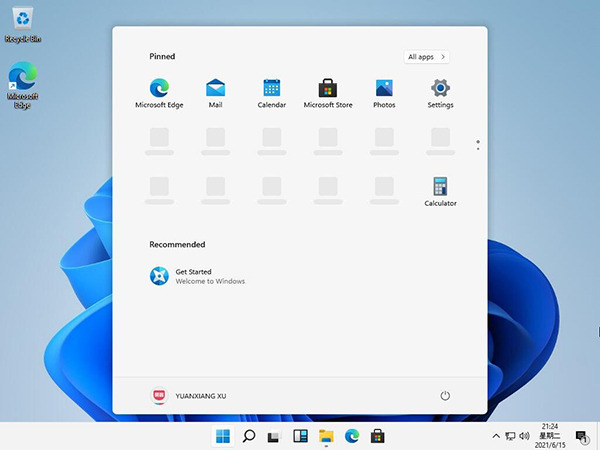
- پس از جستجو قسمت settings به شما نمایش داده میشود که کافی است بر روی آن کلیک کنید تا اجرا شود.
- اکنون از صفحه باز شده وارد بخش Personalization شوید.
برای دانلود و نصب ویندوز ۷ ۶۴ بیتی کافیه روی لینک کلیک کنی
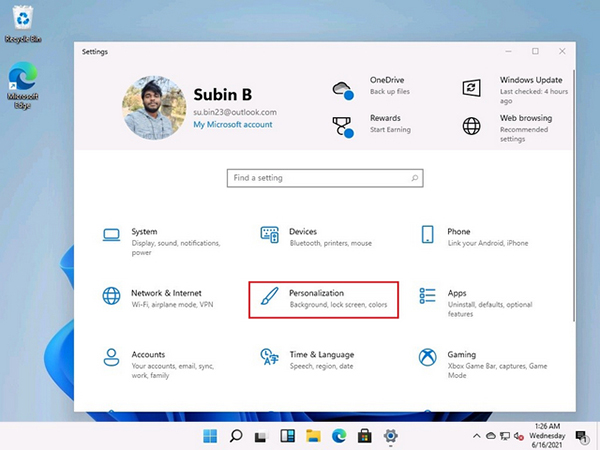
- اکنون از منوی آبشاری سمت چپ تصویر، گزینه taskbar را انتخاب کنید.
- حال در این قسمت میتوانید به حذف کردن ویجت از منوی تسکبار ویندوز 11 بپردازید. کافی است از قسمت سمت راست صفحه در بخش show widget button ، بر روی کلید ضامن آن کلیک کنید تا خاموش شود.
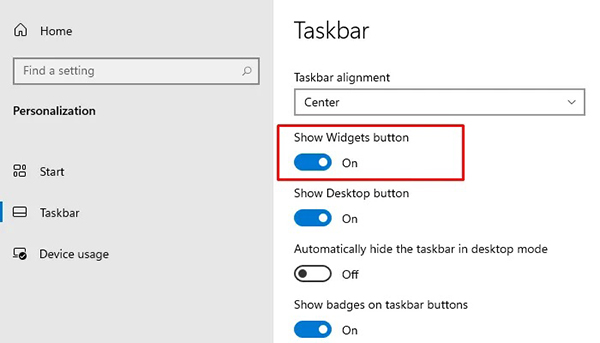
2 . نحوه حذف ابزارک ها از نوار وظیفه در ویندوز 11 با Taskbar Context
روش دیگری که برای نحوه پاک کردن Widgets درTaskbar ویندوز 11 وجود دارد استفاده از منویTaskbar Context است.
- با این کار کاربر وارد بخش مرتبط به نمایش نوار وظیفه ویندوز شده و از آنجا تمام تنظیمات را خاموش کنید.
- برای این کار کافی است، ابتدا به نوار Taskbar بروید و بر روی دکمه Widgets کلیک راست کنید.
- سپس از منوی باز شده گزینه Unpin from taskbar را انتخاب کنید.
- با این کار دکمه ابزارک ها از نوار وظیفه در رایانه ویندوز 11 به صورت کامل حذف میشود.
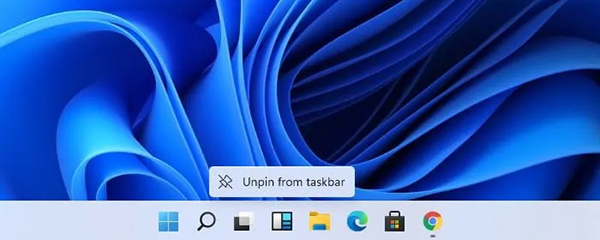
3 . آموزش اضافه کردن widget به ویندوز 11
در قسمت بالا حذف دکمه ویجت های در ویندوز 11 را بررسی کردیم، اما اگر قصد داشته باشید آیکن ویجت را دوباره به تنظیمات ویندوز اضافه کنید لازم است مراحل زیر را انجام دهید.
- در همان صفحه اصلی ویندوز زمانی که هیچ برنامه یا پوشه ای باز نیست، کلید های ترکیبی (windows + i ) را با یک دیگر فشار دهید.
- سپس از صفحه تنظیمات باز شده، گزینه Personalization را انتخاب کنید.
- حال از منوی سمت چپ صفحه بخش Taskbar را انتخاب کنید.
- در آخر از قسمت سمت راست صفحه، بر روی دکمه پایین Show Widgets button کلیک کنید تا ایکن ویجت ها به نوار ابزار ویندوز اضافه شود.
- با این کار دکمه ابزارک ها به نوار taskbar اضافه خواهد شد. و میتوانید آن را مشاهده کنید.

جمع بندی
در آخر ممنونم که تا پایان مطلب "نحوه افزودن و حذف کردن Widgets درTaskbar ویندوز 11" همراه ما بودید، امیدوارم با استفاده از توضیحات داده شده توانسته باشید، ویجت های ویندوز را حذف کرده و یا به حالت پیشفرض برگردانید.
اما اگر در هر هر بخش با ارور یا ابهام خاصی روبرو شدید، کافی است با شماره های 9099071540 و 0217129 تماس گرفته و با کارشناسان فنی کامپیوتر در مرکز پشتیبانی و حل مشکلات کامپیوتری و موبایلی رایانه کمک در ارتباط باشید.